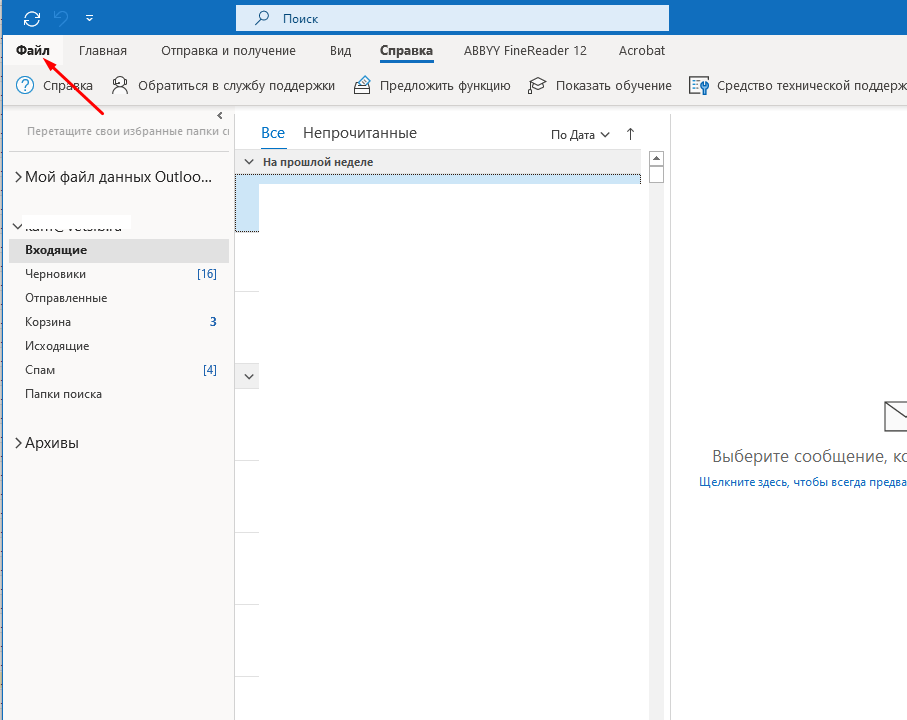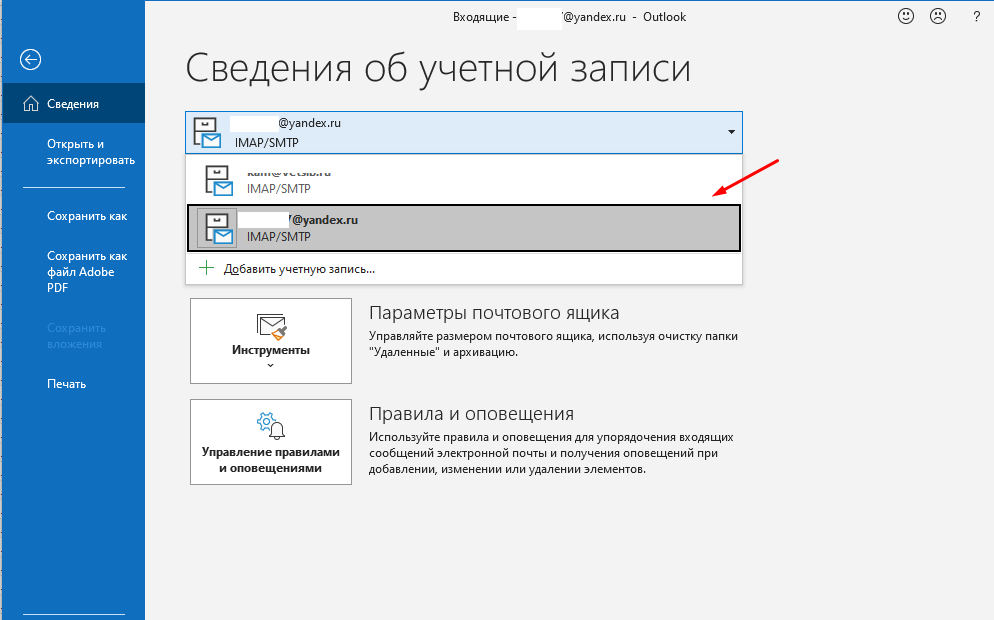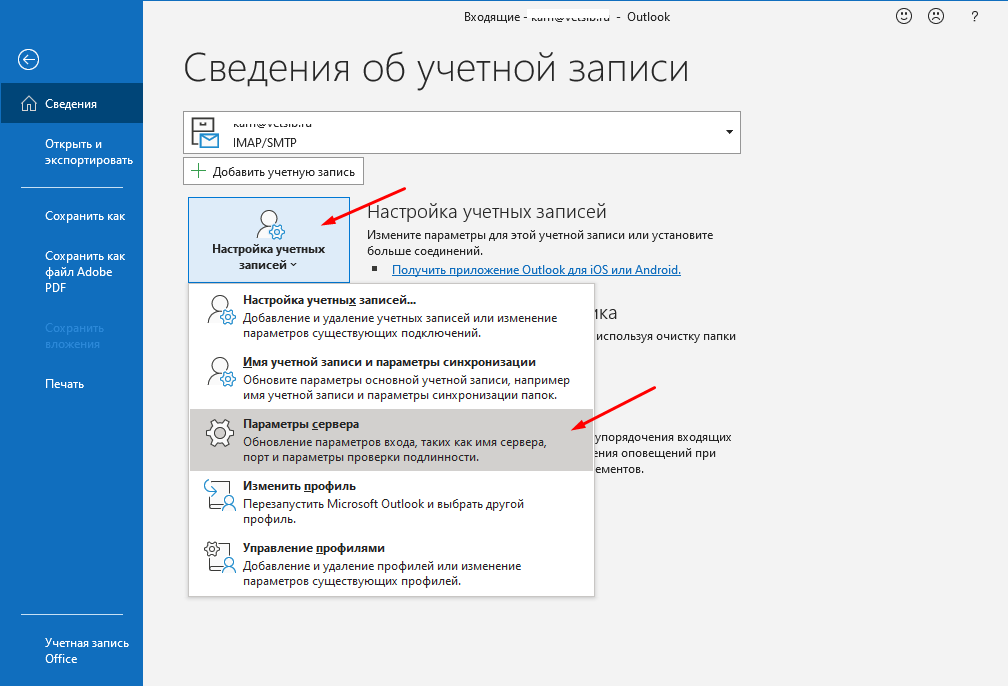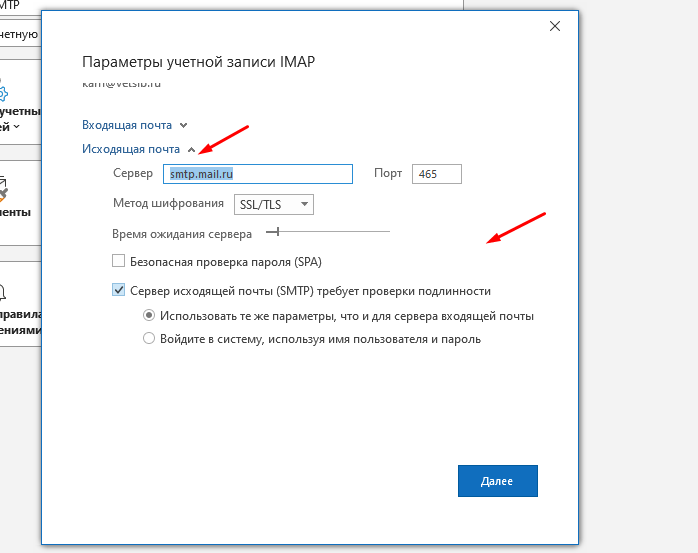Как в Outlook изменить пароль учетной записи
В целях безопасности пароли от различных учетных записей должны периодически меняться, это касается и почтовых ящиков, так как к ним привязаны различные сервисы (соцсети, государственные порталы, госуслуги, налог и т.д.). Если вы используете веб интерфейс для доступа в почту, то ту все просто, по истечению срока действия пароля при попытки зайти в почтовый ящик Вам будет предложено сменить его. Придумываете новый вводите и сохраняете. Если же Вы используете почтовые клиенты то в них так же необходимо будет его поменять. В противном случае клиент не сможет подключиться к почтовому ящику. Порядок действий во всех почтовых клиентах примерно одинаковый, необходимо открыть настройки учетной записи и сменить пароль. Давайте на примере Outlook 2021 посмотрим как можно изменить пароль от учетной записи (почтового ящика).
Как поменять пароль от почтового ящика в Outlook
Для того чтобы поменять пароль от почтового ящика в Outlook необходимо открыть меню «Файл», тек то работает с Microsoft Office наверно знают что все настройки находятся именно в этом меню).
Если в почтовом клиенте несколько почтовых ящиков, то в верхнем выпадающем меню сначала нужно выбрать необходимую ученую запись.
После чего раскрываем меню «Настройка учетных записей» и выбираем пункт «Параметры сервера».
В открывшемся окне изменяем пароль, так же тут можно изменить остальные настройки входящей почты, имя, сервер, порт, метод шифрования и включить безопасную проверку пароля.
Если открыть пункт «Исходящая почта» то можно так же поменять настройки, сервер, порт, шифрование, время ожидания сервера и т.д.
Как видите в Outlook 2021 изменить пароль учетной записи (почтового ящика) очень даже просто. Самое главное не меняйте настройки о которых Вы ничего не знаете.